Как обрезать музыку на телефоне samsung: Как обрезать песню на самсунге. Обрезка песни на Android с помощью специальных приложений
Как обрезать музыку для телефона?
Mp3DireсtCut — это небольшая программка, которую можно скачать бесплатно. Она создана с целью редактирования файлов в mp3 формате. С помощью этой утилиты можно изменить громкость, обрезать фрагменты файла, разделить файл на несколько частей и т.д. Главная особенность программы — это сохранение качества исходного файла, поскольку Mp3DireсtCut во время сохранения файлов не сжимает их повторно.
Итак, скачиваете и устанавливаете Mp3DireсtCut. При первом запуске утилита предложит Вам выбрать язык. В закладке «Language» выбираете язык, на котором Вам удобнее работать. К языкам интерфейса входит также русский язык. Так, устанавливаем язык и начинаем обрезать песню.
1) Откройте файл (Файл-> Открыть).
2) Прослушать файлы можно используя кнопки управления «Пуск» и «Стоп».
3) После того как Вы выбрали фрагмент, который нужно вырезать, во время прослушивания укажите начальную и конечную точки для обрезки.
Следующие действия будут зависеть от желательного результата обрезки музыки:
а) если необходимо вырезать выделенную часть песни — нажимаете «Вырезка», затем Файл-> Сохранить все.
б) если необходимо сохранить только выделенную часть — нажимаете Файл-> Сохранить выделение.
Как обрезать песню онлайн
Обрезка песен онлайн, при наличии хорошего интернета — это наиболее удобный способ создать мелодию для мобильного телефона (реалтон) с музыкального файла формата mp3, wav, wma. Нет необходимости скачивать и устанавливать специальные программы на компьютер. Нет разницы, какой у Вас компьютер и какая именно операционная система.
Для обрезки песен онлайн существует множество сервисов. Они работают по другой схеме. Поэтому покажем принцип работы онлайн сервисов для обрезки песен на примере сайта www.mp3cut.ru.
Чтобы обрезать песню нужно выполнить три шага:
1) Нажать кнопку «Загрузить mp3». После загрузки и подготовки файла на сервере можно переходить ко второму шагу.
После загрузки и подготовки файла на сервере можно переходить ко второму шагу.
2) Выберите часть песни. Это можно сделать, передвигая соответствующие бегунки. Прослушать выбранный фрагмент можно нажав красную кнопку Play. Если отрезок песни было выбрано правильно, можно приступать к следующему шагу.
3) Нажать кнопку «разрезать и скачать». После этого браузер откроет диалоговое окно, где нужно выбрать путь на локальном диске, куда будет сохранена обрезанная песня.
Вот и все. В принципе, описанной выше программы, а также онлайн сервисов для обрезки музыки, должно хватить для решения поставленной задачи. Надеюсь, данная статья была для вас полезной.
Обрезка песен на телефон. Как обрезать песню для рингтона iPhone (самый простой способ). Как обрезать песню на Андроиде для звонка
Зачастую мы храним на своём смартфоне десятки и даже сотни MP3-композиций. Однако ни одна из них не подходит для звонка. Не хотите же вы слушать в качестве рингтона вступление, которое чаще всего бывает очень длинным? Вот почему крайне необходима обрезка музыки.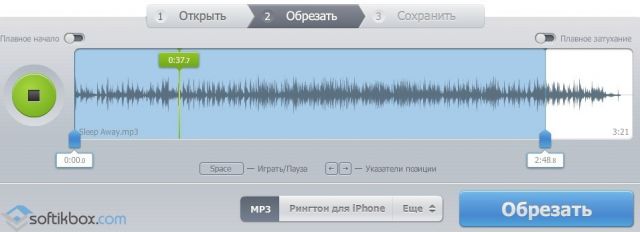
Раньше для обрезки музыкальной композиции требовались такие ресурсы, о которых владельцы мобильников могли только мечтать, поэтому использовался компьютер. Ну а сейчас в нашем кармане находится устройство, по своим характеристикам не уступающее неплохому ноутбуку. Неудивительно, что в Google Play без труда можно найти приложение для обрезки музыки. Но мы немного забегаем вперед.
Существуют два самых распространенных способа обрезки песни на устройствах с операционной системой Android на борту:
Давайте познакомимся с обоими этими методами создания рингтона.
Использование приложений
В Google Play можно скачать бесплатно около десятка программ, служащих для обрезки MP3-файла. Вот самые популярные из них:
Мы покажем процесс обрезки песни на примере Ringtone Maker MP3 Editor . Итак, загрузите, установите и запустите эту программу, после чего совершите следующие манипуляции:
Шаг 1. Выберите композицию, из которой вы желаете создать рингтон. Нажатие на само наименование трека запускает его прослушивание. Вам же нужно нажать на вертикальное троеточие, что отобразит контекстное меню.
Выберите композицию, из которой вы желаете создать рингтон. Нажатие на само наименование трека запускает его прослушивание. Вам же нужно нажать на вертикальное троеточие, что отобразит контекстное меню.
Шаг 2. Нажмите на пункт «Edit ».
Шаг 3. Вы попали в раздел, где редактируется трек. Здесь можно увидеть звуковые волны, выполненные в графическом виде. Вам необходимо выделить фрагмент, который будет использоваться в качестве рингтона. Для этого предназначены ограничители, на каждом из которых нарисованы три вертикальные полоски. Запустить воспроизведение выделенного участка можно нажатием соответствующей зеленой кнопки, расположенной в нижней части экрана. Масштабирование музыкального трека осуществляется путём нажатий на кнопки с изображением лупы.
Шаг 4. Когда вы закончите — нажмите кнопку «Set as ringtone ». Либо «Save », если вы просто хотите сохранить обрезанную композицию.
Шаг 5.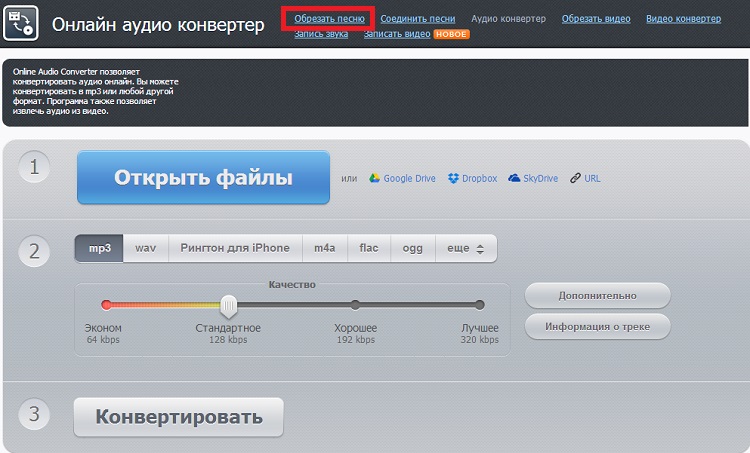 Вам предложат выбрать, в качестве чего вы желаете использовать обрезанную композицию. «Ringtone » — мелодия на звонок, «Notification » — звук уведомления, «Alarm » — будильник. Сделайте выбор и нажмите на кнопку «Ok ».
Вам предложат выбрать, в качестве чего вы желаете использовать обрезанную композицию. «Ringtone » — мелодия на звонок, «Notification » — звук уведомления, «Alarm » — будильник. Сделайте выбор и нажмите на кнопку «Ok ».
Вот и всё! Мелодия сохранена. Из приложения можно выходить.
Использование онлайн-сервисов
Теоретически вы можете обойтись и без вспомогательных приложений. Достаточно открыть интернет-браузер и перейти на специальный сайт, позволяющий обрезать песню онлайн. Вот наиболее популярные ресурсы такого рода:
Давайте попробуем обрезать мелодию при помощи Ringer.org . Для этого необходимо совершить следующие действия:
Шаг 1. Зайдите на сайт ringer.org/ru/ при помощи того браузера, которым вы обычно пользуетесь.
Шаг 2. Нажмите на кнопку «Загрузить ».
Шаг 3. Вам предложат список приложений. Выберите то, при помощи которого вам удобнее всего выбрать музыкальную композицию.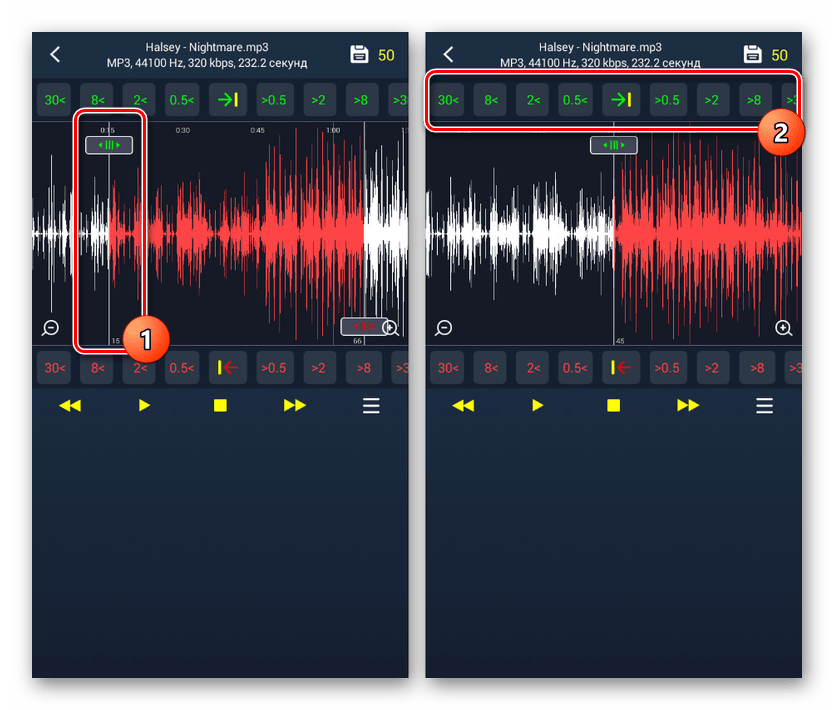 В нашем случае это будет предустановленная программа «Документы ».
В нашем случае это будет предустановленная программа «Документы ».
Шаг 4. Выберите MP3-файл, который вы желаете обрезать.
Шаг 5. Дождитесь окончания её загрузки на сайт.
Шаг 6. Далее используйте маркеры для того, чтобы выделить тот фрагмент, который будет звучать во время звонка. Выберите формат сохранения — в случае с операционной системой Android это должен быть MP3. Нажмите кнопку «Сделать рингтон ».
Шаг 7. Нажмите кнопку «Скачать ».
Шаг 8. Ищите свою мелодию в папке «Download ». Переместить её оттуда в другую папку и совершить прочие действия вы можете при помощи любого файлового менеджера.
На этом обрезка музыки онлайн завершена! Этот метод работает не только на смартфонах, но и на планшетах, настольных компьютерах, ноутбуках и на многих других устройствах, умеющих выходить в интернет.
Сегодня нет никаких проблем скачать из интернета музыкальные файлы различных форматов на ПК или мобильное устройство, в том числе короткие треки, так называемые «рингтоны».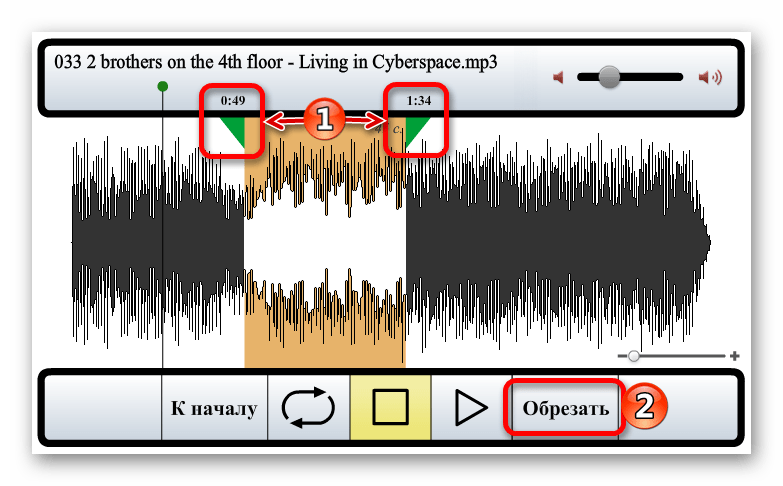
Как быть, если понадобилась не вся мелодия, а только какой-то её фрагмент, например, чтобы создать рингтон на телефон, будильник, на сигнал приходящих смс-сообщений и т.д.? Тут возникает закономерный вопрос – а как обрезать песню на Андроиде? А может быть кто-то захочет собственноручно сделать попурри из любимых мелодий, тогда как обрезать музыку на Андроид?
Можно, конечно, вырезать нужный отрезок на компьютере, а затем «закинуть» на смартфон, но для Android существуют более комфортные способы с большими возможностями. Речь идёт о специальном софте, с помощью которого можно вырезать отрезок нужного трека из любого места файла, просто указав интересующий временной интервал.
Сейчас мы хотим рассказать о нескольких самых популярных приложениях, с которыми процесс монтажа мелодии будет не просто лёгким, но и очень увлекательным.
Хороший звуковой редактор, безо всяких «заморочек» помогающий обрезать любые треки по своему усмотрению. Осуществляет поддержку форматов MP3, 3GPP/AMR, WAV и AAC. Кроме того, умеет записывать дорожку прямо с микрофона смартфона.
Осуществляет поддержку форматов MP3, 3GPP/AMR, WAV и AAC. Кроме того, умеет записывать дорожку прямо с микрофона смартфона.
Алгоритм работы с в принципе идентичен для всех музыкальных редакторов и выглядит он так:
- Запускаем приложение, в открывшейся фонотеке своего телефона выбираем мелодию, которую будем редактировать или аудио волну с микрофона.
- Передвигаем бегунки, выделяющие начало и конец записи на нужную позицию, выбирая требуемый отрезок во время прослушивания.
- Более точная установка ограничителя осуществляется увеличением масштаба с помощью кнопки «+».
- По окончании манипулирования, вводим имя файла и сохраняем результат как рингтон, музыку, сигнал будильника или звук уведомления.
Вот, собственно, и всё, другими функциями приложение не обременено, да они особо и не нужны.
Ringtone Maker Mp 3 EditorПрекрасная бесплатная программа для Android , делающая неограниченное количество треков или записывающая «нарезку» на новую ленту.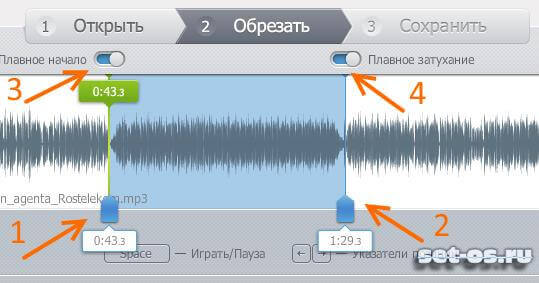 Принцип работы дублирует действия в вышеописанном приложении.
Принцип работы дублирует действия в вышеописанном приложении.
Некоторые принципиальные особенности:
- Поддержка большинства музыкальных форматов.
- Возможность удобного просмотра и воспроизведения списка рингтонов.
- Запись материала для редактирования.
- Удаление, редактирование и установка файлов.
- Более точная установка ограничителей с помощью дополнительного сенсорного интерфейса.
- Многое другое.
Ringtone Maker
Ещё одна для своего аппарата Андроид. Приложение работает с файлами почти всех форматов. Обладает интересной особенностью проявления или «затухания» для файлов в формате MP3.
Некоторые характерные функции:
- Регулирование громкости (МР3).
- Возможность предварительного прослушивания и установки мелодий на определённые контакты.
- Прокручиваемый график звуковой волны.
- Копирование, установка, редакция и удаление файлов.
- Сортировка по исполнителям, сохранённым трекам и альбомам.

- Прочее.
Пути сохранения:
- Рингтона — sdcard/ringtones
- Музыки — sdcard/music
- Уведомлений — sdcard/notifications
- Будильника — sdcard/alarms
Остаётся добавить, что владельцам телефонов HTC нет необходимости в установке специального приложения, поскольку производитель оснастил свои модели встроенной программой для редактирования мелодий.
Делитесь впечатлениями, задавайте вопросы, мы всегда на связи. Удачи!
Как обрезать песню в телефоне – данный вопрос интересует пользователей, желающих уникализировать гаджет. Ниже рассмотрены способы нарезки песен. Провести процедуру можно как с помощью специальных приложений, так и без программ.
Все утилиты, рассмотренные ниже, созданы для нарезки рингтонов. Так, укороченную версию можно просто загрузить как на мобильный девайс, так и на другое устройство. Программы из подборки рекомендуется загружать исключительно из официального магазина Плей Маркет. Сторонние источники неблагоприятно влияют на работу аппарата.
Ringtone Maker
Одна из утилит, используемая для обрезания звонков на гаджете. Вы сможете создавать композиции требуемой длины. У программы широкий функционал:
- Мелодия снабжается различными спец. эффектами (появление/затухание).
- Созданные рингтоны сортируются по папкам и соответствующим альбомам.
- Полученный файл устанавливается в качестве звонка в популярном формате.
Он сохраняется:
- как мелодия на звонок — в папку sdcard/ringtones;
- для прослушивания музыки в плеере — sdcard/music;
- для установки в качестве звука уведомления — sdcard/notifications;
- как музыка на звонок будильника — sdcard/alarms.
Ringdroid
Еще одно приложение для выполнения главной функции. Программа позволяет не только создавать уникальный трек, но и нарезать композицию для будильника. Преимущества утилиты:
- Программа загружается из официального музыка. Отсутствуют рекламные объявления, а также платные подписки и иные платежи.

- Интерфейс хорошо осваивается. Данной утилитой может воспользоваться даже человек, не разбирающийся в технике.
Чтобы обрезать песню андроид, следует:
- Открыть утилиту. В открывшемся списке мелодий выбрать ту, которую требуется отредактировать.
- Поставить бегунок на начало и конец желаемого отрезка песни.
- В программе есть значок «Плюс». С его помощью можно выставить максимально точные рамки новой мелодии.
- После обрезки введите имя мелодии. Сохраните композицию в качестве рингтона, сигнала будильника или звука получения уведомлений.
MeiHillMan
Программа создана, чтобы вырезать куски композиций, создания рингтонов на будильник. Среди преимуществ стоит отметить:
- Возможность записи мелодии и ее последующего редактирования.
- Поисковая система, встроенная в утилиту, станет отличной возможностью для быстрого поиска нужного трека в сети.
- Музыка сортируется по альбомам и категориям.

Программа для обрезки музыки на андроид скачать бесплатно на русском языке
Рассмотрим еще 1 программу на телефон — аудио-видео резак. Из его преимуществ стоит отметить:
- Экспортирование рингтона любого формата в MP 3.
- Интуитивно понятный интерфейс, удобство использования.
- Собственная аудиотека с возможностью выбора и скачивания трека.
- Быстрый рендеринг.
Загружается приложение из официального источника — Гугл Плей. Утилита представлена на русском языке, в бесплатной версии присутствует реклама.
Как обрезать песню на телефоне Андроид без программ
Осуществить нарезку можно без загрузки приложения на устройство. Так, можно воспользоваться онлайн-сервисом для совершения данной процедуры. Пошаговая инструкция, как обрезать песню на Андроиде для звонка:
Здравствуйте!
Обрезка аудиозаписей довольно часто используется множеством пользователей. Кто-то, как и вы, обрезает песни, чтобы сделать из них мелодии для звонков (читайте наши инструкции и ), кто-то обрезает длинные диктофонные записи или просто нужные моменты.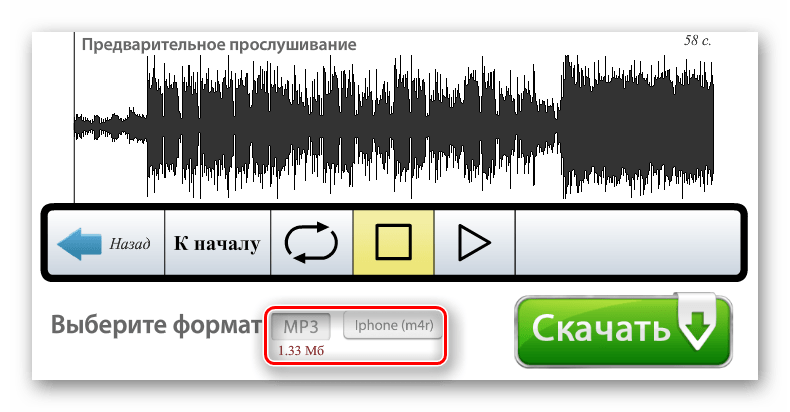 И ничего в этой процедуре сложного нет, в этой статье я расскажу вам как обрезать песню разными способами.
И ничего в этой процедуре сложного нет, в этой статье я расскажу вам как обрезать песню разными способами.
Итак, как обрезать песню:
Онлайн-сервисы. В интернете множество сервисов, позволяющих обрезать песню. Я рекомендую вам обратить внимание на mp3cut.ru . Он очень просто, быстрый и удобный. Для начала вам нужно загрузить в сервис необходимую песню. Это можно сделать разными способами – выбрать файл с диска вашего компьютера или указать ссылку на трек в интернете, файл хранящийся в DropBox или Google Диске, и даже указать песню в своем аккаунте сети ВКонтакте. На втором этапе в визуальном редакторе выделяем необходимые кусок песни, ставим, если нужно, галочки «Плавное начало» и «Плавное затухание», выбираем формат файла (по умолчанию стоит MP3, для выбора доступны AAV, WAV, AMR, и даже специальный формат для iPhone, обычные форматы к нему не подойдут).
Нажимаем кнопку «Обрезать» и скачиваем получившийся файл.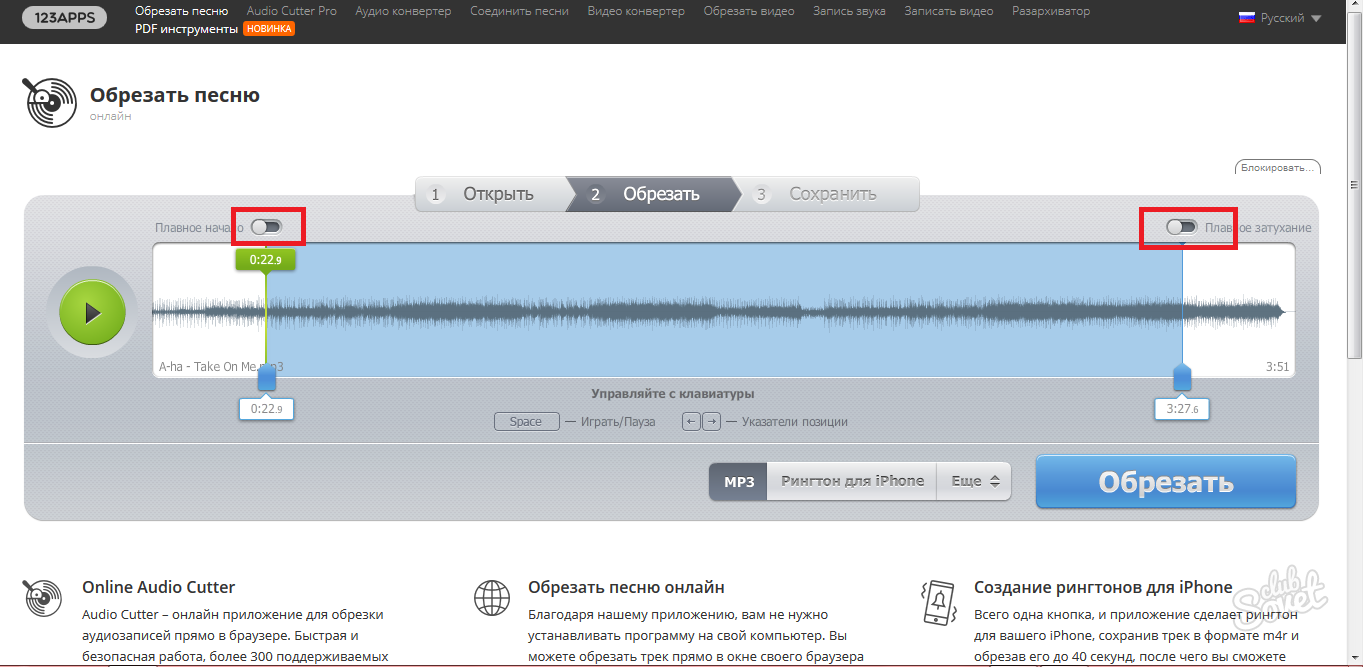 Кстати, если вы загрузите на сайт видеофайл, сервис автоматически извлечет из него аудиодорожку, после чего ее можно будет обрезать или сохранить прямо так.
Кстати, если вы загрузите на сайт видеофайл, сервис автоматически извлечет из него аудиодорожку, после чего ее можно будет обрезать или сохранить прямо так.
Программы для Windows и других систем. Есть множество звуковых редакторов, в которых можно выполнить обрезку песен, но в большинстве своем они довольно громоздкие. Гораздо лучше поискать приложение для вашей мобильной платформы.
Вот и все, вам остается только выбрать понравившийся способ. И, если у вас остались какие-либо вопросы – обязательно !
Довольно часто у пользователей возникают ситуации, когда системные рингтоны категорически не устраивают и хочется установить на звонок любимую мелодию, или же просто понравился конкретный отрывок композиции. И возникает сопутствующий вопрос: как обрезать песню на Андроид телефоне просто и быстро, и какие способы для этого существуют.
Зачем это может понадобиться
Самый банальный случай – это установка какой-то части песни на звук будильника, уведомления или вызова. Например, вам понравился только припев, а по умолчанию звуковой сигнал идет с первой секунды. Но это не проблема, ведь любой трек можно обрезать: или онлайн, или с помощью специальных программ .
Например, вам понравился только припев, а по умолчанию звуковой сигнал идет с первой секунды. Но это не проблема, ведь любой трек можно обрезать: или онлайн, или с помощью специальных программ .
Другой вариант – вы просто хотите сохранить себе на устройство отрезок музыки, к рингтону это не имеет никакого значения. Здесь также помогут сторонние инструменты. Обратите внимание, что большинство приложений создает именно мелодию на звонок, но можно и просто загрузить ее в смартфон. Как именно – читаем далее.
Самый простой вариант – это онлайн-сервисы , работающие, как правило, по бесплатной и удобной схеме. Вам не нужно скачивать дополнительные программы и тем самым занимать место на устройстве.
Чаще всего интерфейс у подобных сайтов однотипный и простой. Вам требуется лишь загрузить мелодию, выбрать формат и отрезок песни.
Конечно, использовать веб-версии страниц, предназначенных изначально для ПК, неудобно на сравнительно небольших экранах телефонов. Для этого выбирайте адаптированные ресурсы с пометкой «m.» в адресе.
Для этого выбирайте адаптированные ресурсы с пометкой «m.» в адресе.
Сервис №1: Ringer.org
Отличный сервис, без проблем справляющийся с основной функцией: обрезка треков для создания собственного рингтона. Отличается поддержкой практически всех известных форматов: MP3, AAC, WAV, OGG и т. д. А вот конвертировать, увы, можно только в два разрешения: MP3 и M4R.
Сначала загружаем необходимую мелодию с помощью одноименной оранжевой кнопки , далее опускаемся вниз и, используя маркеры, определяем начало и конец композиции.
Загружаем мелодию Определяем отрезок мелодии
Как только все необходимые параметры выставлены, кликаем «Сделать рингтон» . Спустя несколько секунд должно появиться мини-окно, уведомляющее об успешном окончании процедуры. Осталось только скачать полученный трек.
Создаем мелодию Скачиваем мелодию
Сервис №2: Ringtosha
Аналогичный сервис , работающий по такой же схеме.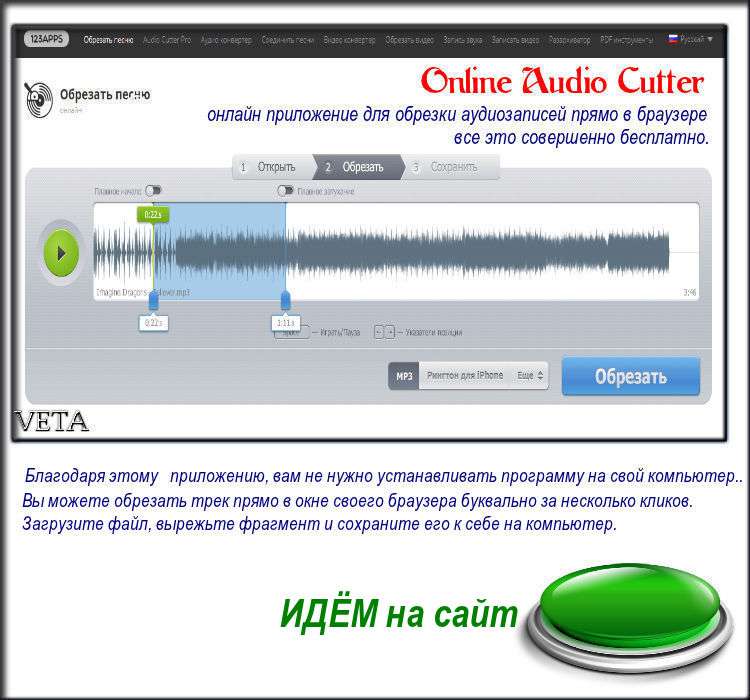 Единственное отличие – более понятный и гибкий интерфейс. Подходит и для продукции Apple. Нам опять требуется выбрать музыку, загрузить ее на сервис, оформить отрезок и скачать.
Единственное отличие – более понятный и гибкий интерфейс. Подходит и для продукции Apple. Нам опять требуется выбрать музыку, загрузить ее на сервис, оформить отрезок и скачать.
Главная страница сервиса Скачивание полученного трека
Согласитесь, это очень удобно, просто, быстро, а главное – совершенно бесплатно.
Сервис №3: Mp3cut
А вот это уже совершенно другой веб-сайт, предлагающий расширенные функции за счет замысловатого интерфейса. Давайте же выясним, что умеет данная площадка:
- Стандартная обрезка песни. Самая базовая опция, которая может вырезать из любого трека, например, только припев или куплет.
- Аудио-конвертер. Изменяет формат мелодии. Вам необходим трек в расширении m4a , но он имеет самый банальный mp3? Не проблема, это изменяется в пару кликов. Более того, доступен выбор качества : эконом (весит приблизительно 64 kbps), стандартное (128 kbps), хорошее (192 kbps), лучшее (320 kbps).
- Соединение песен.
 Дает возможность объединить две совершенно разные мелодии в одну общую композицию с плавным переходом и затуханием.
Дает возможность объединить две совершенно разные мелодии в одну общую композицию с плавным переходом и затуханием. - Также имеются инструменты для работы с видео: соединение и конвертирование.
Процесс самой обрезки максимально прост, вот только требует новейшего плагина. Если версия устаревшая – ничего не получится + часто сайт не загружается с российского и украинского адреса, нужно VPN-соединение.
Еще к недостаткам следует отнести размер страницы, рассчитанный сугубо на компьютеры, ноутбуки или хотя бы планшеты . А вот на телефонах придется увеличивать конкретные участки сайта, поскольку мелкий шрифт просто нереально разобрать.
Главная страница Сайт на обновленном плагине
Как обрезать мелодию на Андроид через приложение
Есть еще другой способ для обрезки песни на Android-устройстве – специальные программы, которые скачиваются с различных источников (чаще всего это ). В чем же их преимущества перед онлайн-сервисами?
Прежде всего, это богатый функционал.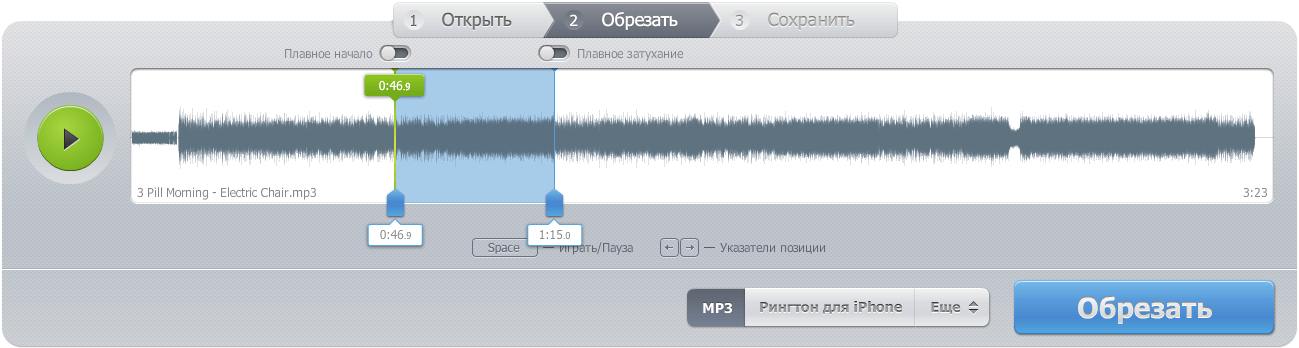 Обычно такие приложения не только обрезают фрагменты треков, но и выступают в роли полноценных редакторов для музыки. Давайте рассмотрим список лучших программ.
Обычно такие приложения не только обрезают фрагменты треков, но и выступают в роли полноценных редакторов для музыки. Давайте рассмотрим список лучших программ.
Приложение №1: RingDroid
Великолепная утилита с незамысловатым названием, которая до банальности проста в использовании , но может похвастаться хорошим базовым функционалом. Обрезка проводится с помощью маркеров, нужно только задать минуту начала и окончания.
После этого мелодия сохраняется на устройство (кликнете по изображению диска в верхней части экрана) . Также система запросит, для чего нужен трек: обычная музыка, будильник, уведомление и сигнал звонка. Выставляем параметры, задаем название и сохраняем, используя кнопку «Save ».
Приложение №2: MP3-резак
Представляем еще одно достойное приложение в копилку лучших инструментов для Андроид-смартфонов. Поддерживает работу и с видео-материалами . Проблем с музыкальными форматами нет: без проблем распознаются все известные разрешения.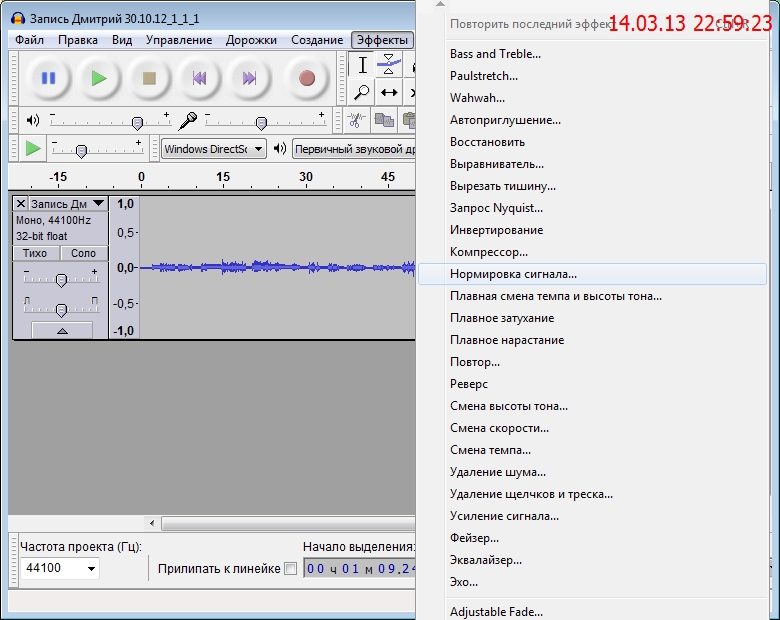
Мелодию можно воспроизводить в самой программе , аналогично и с клипами. MP3-резак отлично функционирует на большинстве телефонов Андроид, в том числе на Самсунг, Сяоми, Леново, Хуавей и т. д. Исключения составляют только ультра бюджетные модели с плохим программным обеспечением.
Как обрезать песню на Андроиде для звонка
Приложение №1: CutTrack
Хороший и простой способ для обрезки любой музыки. Не требует
Как обрезать песню на компьютере и онлайн. Создаём рингтон для смартфона
Смартфоны повсеместно используются в жизни практически каждого современного человека. И каждый хочет сделать своё устройство индивидуальным. Особое внимание заслуживает мелодия звонка — рингтон, который мы слышим при входящем вызове. Как создать собственный рингтон? Как обойти ограничение на локацию или размер файла? Об этом я расскажу в данной статье.
Почему не всегда можно поставить собственный рингтон
Большинство устройств на Android позволяет выбрать и установить на звонок рингтон из доступных на устройстве.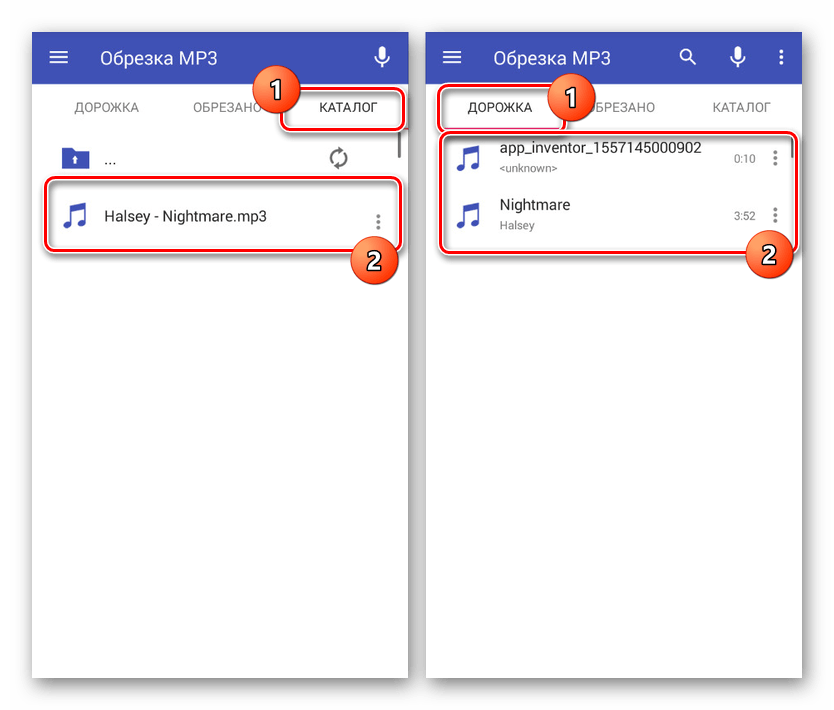 Но бывают ограничения и особые случаи. Приходится обрезать мелодию на компьютере, чтобы сделать собственный рингтон.
Но бывают ограничения и особые случаи. Приходится обрезать мелодию на компьютере, чтобы сделать собственный рингтон.
Рингтон должен быть в памяти телефона
Некоторые модели телефонов не рассчитаны на то, чтобы ставить собственную мелодию звонка, которая находится на внешней карте памяти. Для работы с такими файлами нужно устанавливать специальные программы. Подобная проблема встречается довольно часто, но некоторые аудиоплееры позволяют установить собственный рингтон, даже если он находится на карте microSD. Например, в PiMusicPlayer есть специальная кнопка, которая позволяет установить мелодией вызова ту песню, которая играет в данный момент.
Смартфоны, которые находятся под управлением Windows, хранят медиафайлы для звонков и уведомлений в папке Phone/Ringtones. Смартфоны под управлением Android:
- Alarms — мелодии будильника;
- Notifications — мелодии и звуки уведомлений и SMS;
- Ringtones — рингтоны для звонка.
Ограничение на размер и продолжительность файла
Сейчас это редкость, но старые модели смартфонов, например, Samsung с Andorid 2.2.1 имели ограничение на предельный максимальный размер файла мелодии, которую мы можем установить в качестве рингтона. На Samsung Infuse 4G подобное ограничение было 400кБ. В таком случае, без посторонних специальных программ, онлайн-сервисов или без изготовления собственного рингтона не обойтись.
Формат аудиофайла для рингтона
Некоторые смартфоны позволяют в качестве рингтона на звонок установить только медиафайлы формата .ogg и .midi. Хотя большинство современных устройств справляются и с файлами формата .mp3, aac, wav, и другими. Если Ваш телефон не позволяет сделать звонком обычную песню в .mp3 формате, придётся воспользоваться конвертером и пережать файл в другой формат. Подобные бесплатные приложения есть для компьютера, но есть и PlayMarket для Android.
Онлайн-сервисы для создания рингтона
Поиск подходящего сервиса для обрезки мелодии онлайн и для конвертации песни в подходящий формат — не проблема. Поисковик выдаст подходящие результаты по запросам «обрезать песню онлайн» «создание рингтона онлайн». Мне поиск выдал сразу несколько нормальных рабочих ссылок, например mp3cut.ru, ru.inettools.net.
Открываем страницу сервиса. Далее нам предлагают загрузить наш файл.
После того, как песня будет загружена, ползунками выбираем необходимый интервал и нажимаем кнопку «Обрезать»
После этого появится ссылка на скачивание файла. Скачиваете обрезанный рингтон на компьютер, заливаете на смартфон и устанавливаете мелодией вызова.
Программы, чтобы обрезать песню на компьютере
Существует множество бесплатных программ, позволяющих обрезать песню на компьютере. Например, mp3cut, mp3splitter и подобные. Подойдёт любой аудиоредактор. Как обрезать песню для собственного рингтона? Принцип аналогичный — открываем программу, загружаем в неё наш трек, отмечаем область, которую необходимо оставить и в меню «Файл» выбираем пункт «Сохранить как», выбираем подходящий нам формат — тот же mp3, ogg, amr… В некоторых программах это может быть в меню «Экспорт» или «Кодировать в»… Всё зависит от конкретной программы.
Вам интересно узнать?
Как вырезать звук из видео для прослушивания на телефоне?
Часто хочется загрузить на телефон неизвестную песню из фильма или ролика на Youtube. Но порой найти музыку не удаётся, и приходится вырезать звук из видео самостоятельно, что тоже непросто. Во многих онлайн-конвертерах непонятный интерфейс, а в десктопных версиях программ разобраться ещё сложнее. Сегодня хочу рассказать про Конвертер Видео Movavi, которым пользуюсь я сам. С его помощью можно легко извлечь звук из видео: https://www.movavi.ru/support/how-to/how-to-extract-audio-from-video.html
На нашем сайте уже писали про эту программу Movavi, узнать подробнее можно здесь: http://www.sotovik.ru/news/articles_y/obzor-movavi-konverter-video.html.
Я использую Конвертер для извлечения звука из видео, если хочу послушать онлайн-лекцию, которая есть только в видеоформате. Это очень удобно: можно слушать запись онлайн-курса во время долгих поездок или прогулок. Ниже я набросал подробную инструкцию, как вырезать звук из видео, чтобы потом слушать его на телефоне.
Скачайте и установите Movavi Конвертер Видео. На официальном сайте компании можно бесплатно загрузить триальную версию программы.
Нажмите на кнопку Добавить файлы в левом верхнем углу и выберите видео, из которого нужно извлечь звук. Можно добавить несколько файлов, если хотите одновременно вырезать аудио из разных роликов.
Кликните на кнопку Редактировать и выберите фрагмент. Если вам нужен звук из части видео, кликните на кнопку Ножницы: отмечайте начало и конец отрывка, чтобы обрезать лишнее. Нажмите на кнопку Удалить фрагмент (справа от кнопки Ножницы) и кликните Готово, чтобы сохранить видео.
Если же вы хотите вытащить звук из целого видео, переходите к следующему шагу.Укажите нужный звуковой формат на вкладке Аудио – например, MP3 с исходным битрейтом, это как раз подойдёт для прослушивания на телефоне. Но можете выбрать WAV, FLAC, WMA или звук для любого устройства. Например, для Apple в программе просто невероятное количество возможностей: можно выбрать любой тип устройства, программа поддерживает даже последние модели. Есть специальная опция для извлечения только аудио – как раз то, что нужно. Вы можете вырезать звук из видео и установить его как рингтон на телефоне.
После завершения конвертации кликните на кнопку Сохранить в и выберите папку для конечного файла.Нажмите на кнопку Старт, чтобы начать конвертацию. Аудиофайл сохранится в выбранной папке автоматически, останется только перенести его на телефон.
Как понимаете, ничего сложного. По скриншотам видно, что у программы простой интерфейс, поэтому конвертировать файлы можно сразу после установки приложения. Конвертер поддерживает более 180 форматов и работает на Windows и Mac (у Movavi есть две версии для разных OS), так что советую попробовать, но лично для меня это самый удобный вариант.
Как добавить музыку к видео в Movavi Clips
Не важно, какое видео вы создаете – о свадебном путешествии или о ваших экстремальных приключениях. В любом случае ролик получится интереснее, если подобрать к нему хорошее музыкальное сопровождение. В Movavi Clips вы найдете самые разные мелодии и сможете самостоятельно их наложить на видео прямо в телефоне.
Обратите внимание, что эта инструкция написана на примере iOS; для системы Android есть некоторые расхождения в наборе инструментов, их названии и очередности кнопок. Если не видите нужную кнопку – пролистайте экран влево.
Наложите аудио на видео
Откройте приложение Movavi Clips и загрузите видео и фото, которые хотите обработать. Для этого нажмите знак + в нижней части экрана и выберите файлы в галерее.
Нажмите на вкладку Аудио и потом снова на знак +. Откроется меню музыки, где собраны ваши треки из библиотеки iTunes, записи с диктофона, звуковые эффекты и встроенные мелодии, которые можно использовать, не переживая об авторском праве.
Если вы хотите использовать в видео музыку известных исполнителей, она должна быть куплена в iTunes Store и загружена на ваше устройство. Купленные песни отобразятся в приложении Movavi Clips. Если вы не видите треки в библиотеке приложения сразу после покупки, перезапустите Movavi Clips.
Обратите внимание, что музыку нужно покупать именно в iTunes Store. Песни, скачанные через подписку, не могут использоваться в сторонних приложениях.
Вы также можете использовать в своих видео музыку из библиотеки Movavi Clips. Библиотека разделена на категории: Приключения, Путешествия, Расслабляющая и другие. Чтобы увидеть все категории, прокрутите вкладки в верхней части экрана вправо.
Выберите тематику, которая подходит вашему видео больше всего, и послушайте мелодии. Нажмите на трек один раз, чтобы предварительно его прослушать. Чтобы добавить мелодию на аудиодорожку, нажмите кнопку Выбрать.
Редактируйте аудио
Для того чтобы переместить аудиоклип на дорожке, зажмите его пальцем и двигайте влево и вправо. Вы можете обрезать песню и выбрать только одну ее часть: наведите ползунок на нужное место и нажмите на значок ножниц. Чтобы удалить ненужную часть аудиоклипа с дорожки, нажмите на значок корзины рядом с ним или просто смахните вниз.
Для регулировки громкости наложенных песен используйте ползунок Громкость музыки. Можно установить разный уровень громкости на каждом отдельном видеоклипе.
Вы можете также добавить эффект плавного нарастания громкости музыки или звука, записанного в видео, в начале ролика и затихания в конце: нажмите на изображение шестеренки и используйте последние два переключателя.
Скачать Movavi Clips для IOS
Скачать Movavi Clips для Android
Как обрезать видео на телефоне Андроид: несколько способов [2020]
admin 21.01.2020 Загрузка…Использование телефона Android дает различные преимущества, многие из которых очень полезны. Фактически вы носите целый ряд цифровых инструментов в кармане постоянно. Использование телефона Android дает большую гибкость в современном мире новейших цифровых технологий.
Изощренная видеокамера является одной из «обязательных» функций современного смартфона. По различным причинам вам может потребоваться внести некоторые изменения в записанные видеоклипы с помощью устройства Android. Обрезка и резка считаются одними из наиболее распространенных требований. Давайте посмотрим на пару методов, которые вы можете использовать, чтобы понять, как обрезать видео на мобильном телефоне Андроид.
Использование встроенной функции проигрывателя
Первый и наиболее доступный способ, который стоит упомянуть – это использование стандартных функций телефона, которые изначально установлены по умолчанию с самой операционной системой Android.
- Сначала откройте видеопроигрыватель по умолчанию, который можно найти на вашем мобильном телефоне Android.
- Затем выберите записанный клип и начните воспроизведение на устройстве Android.
- Теперь вы должны нажать кнопку меню. Появится меню настроек, относящееся к видео.
- Теперь вам нужно выбрать опцию «обрезки» из предлагаемого списка.
- На этом этапе нужно надавить пальцем, чтобы осторожно сдвинуть рамку, и выбрать начальную и конечную точки воспроизведения в соответствии с вашим желанием.
- Как только процесс обрезки будет выполнен, сохраните полученный результат на внутреннюю память или СД-карту устройства Андроид.
Обрезка видео на Samsung Android
Бесполезно описывать популярность смартфонов Samsung на базе операционной системы Андроид, поэтому стоит отдельно рассмотреть способ обрезать видеоролик на Андроиде конкретно на данной марке смартфонов. Процесс выполняется путем открытия галереи.
- Просто выберите свой клип и нажмите кнопку с тремя пунктирными кнопками (кнопка параметров), которую можно найти в верхнем правом углу. Перейдите в «Редактировать», затем «Студия», далее «Триммер видео».
- Когда откроется триммер Samsung, вам нужно использовать желтый маркер, чтобы продвинуть видео до того момента, отрезок которого необходимо вырезать или обрезать. В данном случае у вас появится возможность свободы выбора начальных и конечных точек.
- После завершения процесса обрезки и работы с нужным видеоклипом нажмите на кнопку «Готово».
- Затем появится всплывающее окно с просьбой ввести имя для обрезанного видеоклипа.
Обратите внимание
В отличие от стандартного метода обрезки видео на Android, Samsung не сохраняет автоматически обрезанный видеофайл. Поэтому вам нужно указать желаемое имя файла, а затем выбрать вариант «Сохранить как».
Теперь, имея видеоролик, сделанный с точной длиной, если вам нужно поделиться им с друзьями, родственниками или коллегами по работе, просто нажмите кнопку с тремя пунктирными кнопками для вызова контекстного меню.
Затем выберите опцию «Поделиться через», и работа готова к публикации и передачи по средствам интернет соединения.
Использование триммера AndroVid Video Trimmer
Данный пример относится к тому случаю, когда необходимо обрезать видео, используя внешнее приложение в устройстве Android.
Как только обработка будет выполнена, система спросит вас, хотите ли вы заменить оригинал или сохранить полученный файл в качестве нового видео. После выбора обрезанный ролик будет сохранен в указанное место.
Wondershare Filmora – это универсальная и простая в использовании программа для редактирования видео, которая поможет вам мгновенно настроить любой видеоряд и упорядочить его в современный клип на вашем Android-телефоне. Приложение оснащено интуитивно понятным интерфейсом, возможностью перетаскивания по длине, широкоформатной поддержкой и удобными инструментами редактирования.
С его помощью вы можете создавать потрясающие домашние фильмы за считанные минуты абсолютно без проблем и значительных временных затрат!
Важно знать
Производительность телефона и функции приложения могут повлиять на время обработки видеопотока. Прежде чем разбираться, как обрезать видео на своем Андроиде, прочитайте минимальные системные требования для корректной работы приложения.
Google Photos
Всего пару лет назад обрезка ролика на мобильном устройстве была целой проблемой, особенно, поскольку на каждом телефоне она немного отличалась. Сегодня, благодаря приложению Google Photos, выполнить такую операцию можно не только быстро, но и достаточно просто и легко, независимо от того, какое устройство вы используете (главное чтобы операционная система была именно андроид).
- Запустите приложение «Фотографии». Если его нет, вы можете бесплатно скачать его из Google Play.
- Необходимо сначала настроить параметр «Резервное копирование и синхронизация» (по умолчанию переключено в положение «on» – включено, но стоит проверить вручную).
- Откройте ролик, которое вы хотите обрезать и увидите маленький значок карандаша внизу – инструмент управления.
- Если видео старое и сохранено на смартфоне до установки приложения Google Photos, то необходимо будет подождать, пока оно загрузится в общую галерею и будет синхронизировано.
- Используйте инструмент выбора для обрезки и кнопку прокрутки для поворота видео.
- Выделите раздел видео, которое вы хотите сохранить отдельным файлом, затем нажмите кнопку «Сохранить» в правом верхнем углу.
На самом деле существует еще огромное множество способов, как обрезать видео на телефоне под Андроид, но все примеры рассмотреть, к сожалению, не получится.
Как обрезать песню MP3 онлайн и сделать рингтон на Айфон или Андроид?!
Несколько лет назад для того, чтобы сделать рингтон для своего телефона, мне приходилось устанавливать специальное полу-профессиональное приложения для работы с MP3-файлами типа CoolEdit или Sound Forge. Затем, немного в нём освоившись, приходилось обрезать песню на звонок на компьютере. Быстро это, конечно же, не получалось. К тому же, в итоге, чтобы сделать «звонок» на Айфон — надо было ещё и использовать конвертер mp3 в формат m4r, который используется в iPhone. Долго, нудно, скучно. К счастью, со временем всё изменилось в лучшую сторону и и теперь программу для нарезки mp3 на компьютере заменил онлайн-сервис. Об одном из них я сейчас и расскажу.
Я хочу познакомить Вас с очень удобным и быстрым инструментом, позволяющим быстро и просто обрезать песню онлайн или склеить несколько песен в одну — mp3cut.ru. С его помощью чтобы сделать рингтон на свой iPhone или смартфон с Android мне надо потратить всего лишь несколько минут. Как это делаться? Очень просто.
1. Заходим на сайт и нажимаем большую синюю кнопку Открыть файл:
Выбираем файл с mp3-песней, нажимаем ОК и ждём пока файл загрузится на сервер. Кстати, сервис позволяет грузить музыку из Дропбокса, Диска Google и даже из социальной сети ВКонтакте.
2. После того, как загрузка прошла успешно — видим вот такую картинку:
Это и есть наша песня из которой мы будем делать нарезку. посмотрим на неё внимательнее:
Сначала с помощью левой границы 1 выставляем точку начала рингтона. Именно с этой точки он будет начинаться. Затем, с помощью ползунка 2 сдвигают точку окончания до которой будет длиться «звонок». Чтобы он начинался с плавным нарастанием звука — включите функцию «Плавное начало» — 3. А чтобы плавно затухал в конце, включите «Плавное затухание » — 4.
По умолчанию, «звонок» так и останется в формате MP3, который используется на Андроид и простых мобильных телефонах. А вот если надо сконвертировать в M4R для Айфона — не забудьте нажать кнопку «Рингтон для iPhone».
Нажимаем кнопку Обрезать.
3. Ждём пока закончиться нарезка песни MP3 в рингтон. Если всё прошло удачно — получаем ссылку «Скачать»:
Вот и всё — можно закачивать его на телефон.
Теперь Вы можете обрезать музыку онлайн для iPhone или Android прямо на сайте без необходимости устанавливать дополнительные программы.
Примечание: Чтобы склеить музыку в один трек — воспользуйтесь вкладкой «Соединить песни». Вы сможете соединить несколько треков разного формата в один микс сделать свой, уникальный рингтон!!!
Как нарезать музыку на Андроиде | Обновлено 2021
Существует множество причин, по которым в какой-то момент у нас может возникнуть необходимость вырезать музыку или аудиодорожки на нашем телефоне или планшете Android, и поэтому нет ничего лучше, чем наличие инструмента, доступного нам, который дает нам возможность делать это без неудобств. .
Необходимость редактировать и вырезать музыку или аудио в Android может быть вызвана несколькими причинами, например, чтобы взять фрагмент записанного нами голосового аудиофайла.
Фото pixabay
Затем поделитесь им с кем-нибудь через Интернет или, например, для вырезайте песню, чтобы использовать этот сегмент в качестве мелодии звонка или уведомления о мелодии звонка на устройстве Android.
Многие пользователи прибегают к редактированию аудио на своих компьютерах, и затем переносят полученный файл на свои телефоны или планшеты, , но правда в том, что нет ничего лучше, чем возможность сделать это на самом устройстве, быстро и легко.
В этом смысле — это , в настоящее время — огромное количество разнообразных приложений для нарезки музыки на Android, доступных в Google Play Store, , так что вы можете выбрать лучшее, здесь мы предлагаем вам наиболее часто используемые пользователями по всему миру.
Приложения для нарезки музыки
В целом, , доступные приложения для нарезки музыки в Android , основаны на той же концепции, то есть дает пользователю возможность редактировать звуковые дорожки.
Конечно, у некоторых из них есть определенные ограничения, поскольку во многих случаях это платное приложение, в котором для того, чтобы воспользоваться всеми функциями, которые они предлагают, мы должны заплатить , чтобы иметь версию Premium.
В любом случае, существует огромное количество бесплатных приложений для обрезки музыки в Android , и если мы будем искать только быстрый и простой редактор, например для создания рингтона с песней , мы можем выбрать некоторые из них, потому что они обязательно предоставят нам необходимые функции.
Теперь среди множества приложений для нарезки музыки какое самое лучшее?
Лучшее приложение для нарезки музыки
Среди огромного разнообразия приложений для нарезки музыки на Android, , на наш взгляд, одним из лучших является Audio Recorder and Editor, также известный как Advanced Audio Recorder, , потому что помимо того, что это бесплатный инструмент, имеет ряд интересных функций.
С помощью этого инструмента мы можем редактировать все виды аудиофайлов, включая аудио высокого качества, на нашем телефоне или планшете Android очень простым способом, , поскольку он имеет очень простой в использовании графический интерфейс.
Одной из его основных особенностей и, возможно, той, которая отличает это приложение от остальных, является то, что это полноценный аудиомагнитофон и редактор , который позволяет нам перематывать во время записи.
Среди прочего, также включает функции для вырезания, объединения и преобразования аудиофайлов, аспектов редактирования, таких как скорость, улучшение громкости записи и даже добавление таких эффектов, как эхо.
Этот инструмент дает нам возможность записывать аудио в высоком качестве, другими словами в файлы WAV, PCM, AAC и M4A.Как для редактирования, не только позволяет преобразовывать аудиофайлы, но и дает нам возможность добавлять резонанс к голосу, регулировать высоту звука, ритм, скорость, а также увеличивать или уменьшать громкость звука.
Кроме того, он также включает инструменты для объединения нескольких записей в одну, и в то же время микширует аудиозаписи , чтобы иметь возможность, например, добавить фоновую музыку к записанному нами звуку голоса.
Когда мы закончим редактирование аудиофайла, мы можем сохранить полученный файл на нашем Android-устройстве или поделиться им через Интернет, электронную почту или социальные сети.
Если вы хотите попробовать это приложение, вы можете бесплатно скачать его по этой ссылке.
Как нарезать музыку: пошаговое руководство
Если вы решили использовать для записи музыки на Android с помощью Audio Recorder and Editor, вот s, как это сделать.
Шаг 1. Сначала загрузим приложение по указанной выше ссылке.
Шаг 2: После того, как приложение было установлено на нашем устройстве Android, мы запускаем его и видим, что на главном экране мы найдем элементы управления для записи нового звука , для чего нам нужно только нажать кнопку центральный значок и по окончании записи нажимаем на значок остановки.Мы увидим, что также между элементами управления есть значок для перехода назад.
Под ним мы найдем несколько изображений, с помощью которых мы можем выбрать желаемый тип качества, имеющий файл , который мы собираемся записать.
Шаг 3: Если нам нужно вырезать музыку, мы должны щелкнуть вкладку «Внешний звук», , через которую нам будут показаны файлов, которые мы сохранили на нашем устройстве Android, включая песни.
Шаг 4: Мы выбираем музыку, которую хотим вырезать, нажимая в принципе меню того же самого, то есть значок из трех точек, который находится рядом с названием и описанием выбранной песни.
Шаг 5: В открывшемся меню щелкните пункт «Импорт».
Шаг 6: Затем мы должны найти песню, импортированную в приложение, на вкладке «Запись» .
Шаг 7: Оказавшись там, щелкните значок меню рядом с песней, а затем щелкните элемент «Обрезать».
Шаг 8: Отобразится один из экранов редактирования, в котором мы найдем различных вариантов для вырезания песни. Мы выбираем фрагмент, с которого мы хотим, чтобы он начинался, и нажимаем значок «+», , затем выбираем, где мы хотим, чтобы фрагмент заканчивался, и нажимаем значок «-», оба находятся в секторе элементов управления сыграть песню.
Шаг 9: После того, как выполнил эти шаги, нам нужно только сохранить фрагмент песни, , для которого мы щелкаем значок сохранения, расположенный в правом верхнем углу экрана.
Шаг 9: Назовите новый файл и нажмите «Сохранить». Оттуда мы можем использовать этот фрагмент песни для чего захотим.
Полученный файл будет в формате WAV, который мы всегда можем преобразовать с помощью этого же приложения. Также следует отметить, что перед сохранением файла мы можем добавить различные эффекты, которые можно найти в разделе «Редактировать» приложения.
Другие приложения для нарезки музыки
Audio Recorder and Editor — это лишь одна из многих альтернатив, существующих в магазине Google Play, для вырезанной музыки на Android, , так что вот несколько других вариантов, так что вы можете найти среди них тот, который лучше всего соответствует вашим потребностям.
Устройство для обрезки MP3 и средство для создания рингтонов
Это инструмент, который позволяет нам вырезать фрагментов песен и сохранять их, чтобы использовать их в качестве мелодий звонка в нашем мобильном телефоне Android , и все это очень просто.
В дополнение к возможности использовать существующую музыку и песни на нашем телефоне Android , с помощью этого приложения мы также можем создавать наши собственные аудиофайлы, поскольку оно включает в себя мощный рекордер.
Помимо прочего, с помощью этого редактора мы можем редактировать и обрезать аудиофайлы в форматах MP3, WAV, AAC, AMR, и других, простым способом, поскольку его использование действительно простое, даже для пользователей, менее разбирающихся в предмете. , благодаря понятному и интуитивно понятному интерфейсу.
Скачать приложение бесплатно можно по этой ссылке.
ZeoRingВ основном это редактор аудиофайлов для создания рингтонов, поэтому его использование чрезвычайно просто, но также несколько ограничено. В любом случае, если мы просто хотим вырезать музыки, возможно, — одна из самых интересных альтернатив для рассмотрения.
Благодаря поддержке нескольких аудиоформатов, включая самые популярные, такие как MP3, AAC, AMR, WAV, с помощью этого приложения с помощью простого пользовательского интерфейса мы можем редактировать песню, обрезать ее и использовать фрагмент в качестве мелодии звонка.
ZeoRing также включает в себя другие функции, такие как возможность записывать собственные аудиофайлы , которые также можно редактировать с помощью этого инструмента. Это также позволяет нам обмениваться файлами, созданными и отредактированными непосредственно из приложения.
Вы можете бесплатно скачать это приложение по этой ссылке.
Mp3 Ringtone FactoryС MP3 Ringtone Factory, , как следует из названия, мы можем иметь в нашем телефоне или планшете Android настоящую фабрику рингтонов для нашего устройства, , поскольку ее особая функция — предоставить нам необходимые инструменты для создания рингтоны всего за несколько минут.
В форматах, поддерживаемых приложением, мы можем использовать файлы Mp3, WAV, AAC, AMR, с помощью которых мы можем создавать тона, , который позволяет нам вырезать музыку без особых неудобств, поскольку дает нам возможность вырезать и редактировать аудио для мелодий звонка, будильника и уведомлений, а также любой песни в формате MP3.
Он также включает в себя такие инструменты, как увеличение и уменьшение масштаба, а также обширную и интересную аудиотеку с различными параметрами сортировки файлов.
Вам может быть интересно:
Как умнее редактировать видео на своем смартфоне
Автор: Шона Мюррей
Если вы недавно заходили в социальные сети, то, вероятно, заметили, что одних фотографий уже недостаточно, чтобы остановить прокрутку больших пальцев.Спрос на видео высок, и он может сыграть ключевую роль в формировании фирменного стиля вашего бизнеса — но как вы должны создавать такой контент на постоянной основе?
Не так давно создание высококачественного видео требовало значительных затрат времени и денег. Однако сегодня создавать профессионально выглядящие видеоролики самостоятельно, используя только свой смартфон, проще, чем когда-либо.
Вы можете не только снимать невероятное HD-видео с помощью системы камер профессионального уровня на Galaxy Note10 и Note10 +, но и встроенное программное обеспечение для редактирования делает ваше устройство универсальным решением для создания видео, которое поможет поднять профиль вашего бизнеса. в социальных сетях.
Встроенный редактор видео предлагает множество дополнительных функций, но вам не нужно быть профессиональным режиссером, чтобы понять, как их использовать — хотя вы можете почувствовать себя таковым после создания своего первого фильма. Даже обычное обновление ваших социальных историй может мгновенно создать более изысканный вид. Представьте себе, насколько больше вы сможете привлечь свою аудиторию с помощью высококачественного видео, если у вас будет возможность записывать и редактировать его самостоятельно.
Система камер новейших смартфонов Galaxy предлагает ряд опций обработки изображений, которые позволяют записывать практически все, что угодно, с профессиональными результатами.С помощью Live Focus Video вы можете размыть фон и добавить эффект «боке». Аудио масштабирование позволяет вам отточить определенные звуковые элементы в вашей сцене. Сверхстойкость помогает снимать сцены в движении, стабилизируя отснятый материал и уменьшая дрожание камеры. Если вы опытный видеооператор, вы даже можете настроить свои параметры для съемки в формате 4K UHD с частотой кадров до 60 кадров в секунду.
Независимо от того, как вы решите записывать видео с помощью Note10 или Note10 +, у вас будут четкие, стабильные кадры профессионального качества, с которыми можно работать, — а когда вы закончите сбор контента, вы можете сразу же начать объединять их в видео. Редактор.
Режиссерская версия
Начните с открытия галереи и выбора видео и изображений, которые вы хотите включить в свой фильм, затем коснитесь значка «Создать фильм», который выглядит как вагонка с кнопкой воспроизведения на нем. Откроется новый проект фильма со всеми вашими выборами на шкале времени в нижней части экрана.
Расположите клипы и изображения в том порядке, в котором вы хотите, чтобы они воспроизводились. Клип можно переместить, нажав на него и перетащив на новое место на шкале времени.Общее время просмотра вашего фильма показано в правой части экрана. Обратите внимание на это, если ваш фильм укладывается в определенные сроки. В частности, что касается контента в социальных сетях, постарайтесь, чтобы ваши сцены были лаконичными и точными.
Какой телефон лучше всего подходит для вашего бизнеса?
Пройдите эту быструю оценку, чтобы выбрать смартфон, наиболее соответствующий потребностям вашего бизнеса. Скачать сейчас
Чтобы отредактировать или удалить отдельное видео или изображение, коснитесь его, чтобы отобразить значки карандаша и корзины.Карандаш откроет инструменты редактирования, где вы можете применить фильтры, подписи, наклейки и рисунки, а также обрезать длину клипа. Вы также можете изменить время воспроизведения неподвижных фотографий, если хотите, чтобы что-то оставалось на экране немного дольше. По умолчанию продолжительность неподвижных изображений составляет три секунды.
Между каждым клипом на шкале времени есть крошечный квадрат, где вы можете выбрать эффект перехода от одного сегмента к другому.
Отсюда вы можете начать проявлять творческий подход к внешнему виду и обмену сообщениями в вашем видео, добавляя цвета, фильтры, музыку, текст и анимированные рисунки.
Саундтрек
Видеоредактор поставляется с предустановленным набором фоновой музыки (BG), и есть что-то, подходящее практически для любого настроения или жанра. Вы также можете загрузить свою музыку. Чтобы добавить музыку, коснитесь музыкальной ноты на шкале времени и выберите песню, которую хотите использовать. Используйте ползунки громкости, чтобы отрегулировать уровни музыки BG и звука видео. Если в вашем фильме есть диалоги, уменьшите громкость музыки BG, чтобы она была отчетливо слышна. Если у вас есть звуки окружающей среды — например, звук звона бокалов в ресторане — вы можете смешать их с музыкой BG, чтобы придать сцене больше глубины.
Многие маркетологи предпочитают добавлять субтитры к социальным видео, поскольку люди часто смотрят их без звука во время работы или другого занятия. Вы должны убедиться, что ваша аудитория получает сообщение в вашем видео, независимо от того, смотрят ли они с включенной громкостью. Коснитесь значка CC, чтобы подписать диалог или добавить соответствующий текст.
Последние штрихи
После нарезки фильма вы можете поэкспериментировать с творческими цветовыми фильтрами и решить, подходит ли один из них для вашего проекта.Также есть фильтр улучшения лица, если в вашем видео есть люди. Как и в случае с редактированием фотографий, когда дело доходит до фильтров, лучше меньше, да лучше, поэтому используйте только один, если вы действительно чувствуете, что он улучшает контент.
Одна забавная и уникальная функция видеоредактора — это возможность добавлять живые анимированные рисунки. Коснитесь палитры исполнителей, чтобы рисовать на видео, затем коснитесь параметра «живое», чтобы создать впечатление, что вы рисуете на экране во время воспроизведения.
Наконец, добавьте заголовок к своему фильму, чтобы зрители знали, о чем он, затем сохраните его, и он готов к публикации.У вас также есть возможность сохранить свой фильм в нескольких соотношениях сторон, если он вам нужен в разных размерах для публикации в социальных сетях.
Теперь, когда вы добросовестный видеооператор, изучите, как Galaxy Note10 + может помочь вам поделиться своей историей. Не уверены, какой телефон лучше всего подходит для вашего рабочего процесса? Пройдите эту быструю оценку , чтобы узнать.
Как нарезать Mp3 на Android для Рингтонов
Поскольку Android позволяет вам установить файл MP3 в качестве мелодии звонка (или сигнала сообщения или любого другого типа сигнала), вы можете выбрать определенную часть вашего аудиофайла для установки.Чтобы вырезать MP3 на Android, сделайте следующее:
1. Загрузите и установите MP3 Cutter из магазина Google Play
2. Откройте приложение, убедитесь, что выбрана вкладка Select MP3 , а затем найдите файл Mp3, который вы хотите вырезать / обрезать
3. Теперь нажмите файл MP3 а затем выберите Trim option
4. Подождите, пока файл MP3 загрузится, а затем используйте доступные инструменты, чтобы вырезать нужную часть из всего файла MP3
5. Когда вы закончите, нажмите значок Download на в правом нижнем углу введите имя нового обрезанного файла MP3 и нажмите кнопку Сохранить
** Вы можете найти свои файлы MP3 здесь: / mp3cutter / trimmed
** Используйте кнопки + и — для увеличения и увеличения чтобы получить лучший результат
Поскольку Android позволяет вам установить файл MP3 в качестве мелодии звонка (или сигнала сообщения или любого другого типа сигнала), вы можете выбрать определенную часть вашего файла…
Похожие советы
815Функция Clear Audio + на Xperia Z3 автоматически настраивает эквалайзер для обеспечения уникального и кристально чистого звука. Но для ручной настройки …
Продолжать 327Если SD-карту на вашем устройстве Android можно извлечь, не выключая телефон, лучше отключить ее для безопасного извлечения. Для безопасного удаления …
Продолжать 872Если по какой-либо причине (например, покрытие или стоимость) вы не хотите использовать сеть 3G или LTE на своем Galaxy Note 5, сделайте следующее, чтобы придерживаться сети 2G…
Продолжать 9Перейдите в «Настройки»> «Безопасность» и выберите «Блокировка лица» в качестве блокировки экрана, настройте ее, а затем, когда закончите, установите флажок «Проверка живучести». Теперь вы …
Продолжать 800Изменение размера сетки на Galaxy S6 позволяет видеть больше / меньше контента на главном экране. Чтобы максимально использовать возможности экрана Galaxy S6, выполните следующие действия, чтобы …
Продолжать 177Включите вибросигнал, чтобы вибрировать при наборе текста и касании клавиатуры. Если вас это раздражает, вы можете отключить или отключить виброотклик в HTC…
ПродолжатьКак обрезать видео на Android с помощью приложения «Галерея»
- Вы можете обрезать видео на своем Android-устройстве с помощью встроенного приложения Галерея, которое упрощает обрезку видео, так что вам нужно только смотреть, публиковать и публиковать хорошие материалы.
- При обрезке видео в Android вы не потеряете вырезанный материал, а создадите новое видео, состоящее из обрезанного клипа, который вы создали.
- Для получения дополнительных возможностей редактирования видео поищите сторонние приложения в магазине Google Play, например FilmoraGo или Adobe Premiere Clip.
- Посетите домашнюю страницу Business Insider, чтобы узнать больше.
Так этот свадебный тост, танцевальный вечер или история дедушки и бабушки о старых добрых временах затянулись, а? Тем не менее, было несколько хороших моментов, поэтому было бы стыдно удалять все видео.
Если вы сняли это видео на телефон Android, то вам повезло: вы можете обрезать видео на устройствах Android с помощью приложения «Галерея», которое поставляется с телефоном или планшетом, легко создавая клипы только из тех материалов, которые вам нужны.
Чтобы обрезать видео на Android, выполните следующие действия:
Ознакомьтесь с продуктами, упомянутыми в этой статье:
Samsung Galaxy s10 (от $ 859.99 в Walmart)
Как обрезать видео на устройстве Android
1. Откройте приложение «Галерея» на своем Android-устройстве и нажмите на видео, которое вы хотите обрезать.
2. Коснитесь значка карандаша в нижнем левом углу.
Коснитесь значка карандаша.Стивен Джон / Business Insider3. На следующем экране перемещайте ползунки в нижней части экрана, пока они не будут содержать нужный материал.
Обрежьте свое видео.Стивен Джон / Business Insider4. Нажмите «СОХРАНИТЬ» в правом верхнем углу, а затем выберите отснятый материал, чтобы создать новое обрезанное видео, сохраненное в приложении «Галерея».
Самый короткий клип, который вы можете создать, длится одну секунду.Стивен Джон / Business InsiderСтивен Джон
Писатель-фрилансер
Как добавить фоновую музыку к видео на Android
Хорошая фоновая музыка — это то, что отличает достойное видео от отличного.Что ж, это может не резонировать с вами, но факт в том, что правильная песня / мелодия может улучшить практически любое ваше видео.
Все зависит от вашего вкуса в музыке и от того, можете ли вы создать плавное сочетание. Так что, если вы уверены в своих навыках микширования, не стесняйтесь копаться.
Здесь мы рассмотрим три самых популярных приложения в этом сегменте и расскажем, как добавить музыку к вашим видео.
Связанные → Как обрезать видео на Android
Использование InShot Video Editor
Загрузите и установите InShot Video Editor из Google Play и после установки приложения откройте его.Чтобы начать создание видео с фоновой музыкой, выберите плитку «Видео» на главном экране приложения, выберите видео, а затем нажмите на кружок с галочкой в правом нижнем углу.
На этом этапе откроется собственный экран редактора видео приложения. Нажмите вкладку «Музыка» на нижней панели инструментов, а затем нажмите кнопку «Дорожки» на следующем экране.
Теперь вам будет предложено несколько вариантов добавления звука в этих разделах — «Избранное», «Моя музыка» и «Эффекты».
Рекомендуемое : В этом разделе предлагается предварительно определенная музыка, которую вы можете добавить к своему видео. В настоящее время на выбор есть песни из более чем 23 разных исполнителей / альбомов / плейлистов, таких как Pollen, Not the king, Rook1e, Ikson, Carl Storm, Jef, Phillip E Morris и других.
Моя музыка : У вас также есть возможность загружать песни и дорожки, которые уже присутствуют в вашей медиатеке. Вы также можете извлекать звук из видео, хранящегося в вашем хранилище.
Эффекты : Если вы не хотите, чтобы музыка воспроизводилась в фоновом режиме, а вместо этого предпочитаете добавлять реакции, выберите свой фоновый звуковой эффект на вкладке «Эффекты».Вы можете добавлять эффекты, начиная от смеха, колокольчика, пукания, сердцебиения и заканчивая эффектами самолетов, оружия и даже насекомых.
Выберите любой звук в зависимости от ваших предпочтений. При использовании трека, доступного в Интернете, нажмите кнопку загрузки (значок облака со стрелкой вниз). Чтобы использовать звук из списка, нажмите кнопку «Использовать» рядом с вашим выбором.
Теперь звук будет отображаться на экране редактора. Здесь вы можете выбрать, какую часть звука вы хотите использовать в видео и как долго.Вы можете прокручивать полосу поиска и устанавливать время начала и окончания воспроизведения звука.
Кроме того, вы можете уменьшить громкость исходного звука, коснувшись вкладки исходного звука внизу и установив желаемый уровень громкости. После того, как все изменения будут внесены, нажмите на галочку справа и нажмите кнопку Сохранить в правом верхнем углу.
Вот и все! Вы успешно использовали InShot Video Editor для добавления фоновой музыки к своему видео.
Связанные → Как записывать видео с экрана телефона
Использование Quik by Go Pro
Вы будете удивлены, узнав, что GoPro предлагает бесплатный собственный инструмент для редактирования видео «Quik», который также предлагает средства для добавления фонового звука к вашим видео.Загрузите и установите приложение Quik из Google Play, после чего откройте его. В приложении Quik нажмите кнопку «Создать новое видео», дайте приложению разрешения на хранение, выберите видео, которое хотите отредактировать, и нажмите на кружок с галочкой в правом нижнем углу.
На экране видеоредактора Quik нажмите значок «Музыка» внизу. Здесь вы можете выбрать различный фоновый звук для своего видеоклипа в зависимости от настроения, например путешествия, друзей, лета, кино, воспоминаний и т. Д.
Если вас не устраивают доступные параметры на этом экране, вы можете нажать на значок со стрелкой вправо и перейти в «Музыкальную библиотеку», чтобы найти свой выбор из других саундтреков. Эти звуки будут доступны в разных разделах на вкладке «Популярные», и вы также можете добавить звук из собственного хранилища, нажав на вкладку «Моя музыка».
После того, как вы выбрали дорожку для добавления к видео, вы можете внести дальнейшие изменения в видео, нажав значок «Настройки» внизу.На экране настроек вы можете изменить некоторые параметры видео, такие как продолжительность, квадрат, начало музыки, фильтр, шрифт, палитру и выключение.
Когда вы внесете все необходимые изменения, нажмите на всплывающее окно загрузки в правом нижнем углу, чтобы сохранить видео в своей библиотеке. Вот и все. Ваше новое видео с фоновой песней готово для вас. Вы также можете поделиться ссылкой на видео, отправить файл напрямую своим друзьям или загрузить видео в свои истории в Instagram прямо из приложения Quik.
Связанные → Как использовать приложение Fooview для Android
Использование VideoShow Video Editor
Установите VideoShow Video Editor из Google Play и откройте его. Когда приложение откроется, нажмите плитку «Редактировать видео», выберите видео, к которому нужно добавить фоновый звук, а затем нажмите кнопку «Далее» внизу.
На экране видеоредактора нажмите внизу вкладку «Звук» и выберите «Музыка». Приложение также позволяет вам выбрать несколько аудио, добавить звуковые эффекты и VoiceOver поверх вашего видео.
Когда вы нажмете на опцию «Музыка», вы попадете на новый экран, где вас спросят, хотите ли вы фоновый звук из опций VideoShow Video Editor или из вашей собственной библиотеки. Чтобы выбрать собственный звук, коснитесь вкладки «Моя музыка», если нет, перейдите на вкладку «Мои загрузки» вверху и нажмите кнопку «Загрузить больше музыки».
Выберите фоновую песню из библиотеки VideoShow, и когда вы будете готовы сделать свой выбор, нажмите значок загрузки рядом со звуком, а затем нажмите значок «+», когда загрузка будет завершена.На следующем экране вам будет предложено обрезать звук, который вы хотите добавить к видео. Когда обрезка будет завершена, нажмите кнопку «Добавить музыку» внизу.
Вы почти закончили. Когда появится главный экран редактирования, вы можете настроить громкость исходного звука, перемещая полосу регулировки громкости вверху. Теперь вы можете сохранить видео, нажав кнопку «Экспорт» в правом верхнем углу, а затем нажав кнопку «Сохранить в галерее» на следующем экране.
У вас также есть возможность поделиться видео в Facebook, Messenger, Youtube, Instagram, WhatsApp, Line, Email и т. Д.Вот и все! Вы успешно создали видео с фоновой музыкой.
Итак, это были три лучших приложения, которые помогут вам добавить фоновую музыку к вашим видео на Android.
Какой ваш любимый?
СВЯЗАННЫЕ
Как редактировать музыкальные теги на Android | Малый бизнес
Леонардо Р. Грабковски
Мобильная операционная система Android изначально не поддерживает редактирование музыкальных тегов; однако ряд приложений, доступных в Android Market, позволяют редактировать и создавать собственные теги.Музыкальные теги — это строки метаданных, прикрепленные к аудиофайлам. Эти теги являются машиночитаемыми, что означает, что вы можете использовать их для перечисления названий, исполнителей, альбомов и т. Д. После добавления или редактирования музыкальных тегов они будут отображаться в вашем медиаплеере.
Использование iTag
Откройте Android Market на своем телефоне и выполните поиск «iTag». Нажмите «Загрузить», а затем нажмите «Принять и установить». Откройте список приложений и нажмите «iTag», чтобы открыть приложение.
Нажмите «Песни» и просмотрите список песен.Коснитесь песни, для которой хотите изменить музыкальные теги.
Нажмите на поле, которое хотите отредактировать (название, исполнитель, альбом, жанр или год). Введите желаемую информацию в поле. При необходимости используйте экранную клавиатуру для удаления или редактирования текущей информации.
Прокрутите вниз и нажмите «Сохранить», чтобы сохранить изменения в файле.
Использование AudioTagger
Откройте Android Market на своем телефоне и найдите «AudioTagger». Нажмите «Загрузить», а затем нажмите «Принять и установить».«Откройте список приложений и нажмите« AudioTagger », чтобы открыть приложение.
Нажмите на поле поиска, чтобы найти песню, которую хотите отредактировать, или нажмите« Обзор файлов », чтобы просмотреть свою музыкальную библиотеку.
Нажмите на песню, которую вы хотите отредактировать. хотите отредактировать, а затем нажмите «Тег». Появится форма с доступными полями и текущими тегами, если применимо.
Нажмите на поле, которое вы хотите отредактировать, а затем введите нужную информацию. Нажмите «Применить», затем «ОК», когда вы закончите.
Использование ID3TagMan: редактор тегов MP3
Откройте Android Market на своем телефоне и найдите «ID3TagMan: редактор тегов MP3».«Нажмите« Загрузить », а затем нажмите« Принять и установить ». Откройте список приложений и нажмите« ID3TagMan: MP3 Tag », чтобы открыть приложение.
Нажмите« Сканировать мультимедиа », чтобы просканировать телефон на наличие музыкальных файлов, а затем нажмите в файле, который нужно отредактировать.
Нажмите «Исправить» рядом с полем, которое хотите отредактировать, а затем нажмите на нужную информацию. Нажмите «Сохранить и закрыть», когда закончите.
Ресурсы
Writer Bio
Леонардо Р. Грабковски профессионально пишет более четырех лет.Грабковски учился в колледже в Орегоне. Он создает веб-сайты на стороне и имеет небольшую одержимость Drupal, Joomla и WordPress.
5 приложений для обрезки музыки на Android
Файлы MP3 были чрезвычайно популярны в последние десятилетия. Раньше редактировать их практически не было возможности. Существующие сейчас технологии позволяют без проблем вырезать любую песню и создавать рингтон, даже используя свой телефон.
В Google Play вы найдете бесчисленное количество похожих приложений, использующих ту же механику.Однако выбрать действительно хорошие приложения для редактирования музыки непросто. Поэтому мы решили упростить вам задачу и подготовить список лучших вариантов.
Музыкальный редактор
Музыкальный редактор — позволяет обрезать отдельные файлы MP3 и комбинировать их для создания собственного микстейпа, что довольно круто. Все аудиофайлы находятся в плейлисте, хотя есть функция их поиска прямо в памяти телефона.
В приложении есть специальный диктофон, благодаря которому вы можете записывать свой голос или музыку.Музыкальный редактор также пригодится, если вы хотите конвертировать файлы MP3 в другой формат: AAC, WAV, M4A и другие.
Все, что вы редактировали, хранится в соответствующих папках, поэтому у вас есть отдельные разделы для обрезанных и объединенных треков. Music Editor — это, пожалуй, самое мощное приложение для редактирования музыки. Он доступен бесплатно в Google Play, но реклама будет присутствовать ..
MP3 Cutter
MP3 Cutter — это простое приложение для быстрого редактирования аудиофайла, чтобы сделать его идеальным для мелодии звонка или звука уведомлений.Все доступные аудиозаписи на устройстве будут отображены в окне MP3 Cutter. В вашем распоряжении будут простые инструменты для вырезания определенных фрагментов аудиозаписей.
Как только вы закончите редактировать мелодию, вы можете сразу установить ее в качестве мелодии звонка или для удобства сохранить на SD-карту. Программа совместима с большинством смартфонов и планшетов. Он доступен для бесплатной загрузки в Google Play, однако в самом приложении вы можете совершать покупки, и там будет реклама.
Timbre
Timbre — отличное приложение с очень простыми элементами управления и довольно обширными функциями, которое позволяет объединять существующие аудио- и видеофайлы, а также вырезать аудио из любого видео, чтобы установить его в качестве мелодии звонка. Программа поддерживает большое количество форматов: wav, flac, m4a, aac, wma для аудио и mp4, flv, avi, mkv, webm и mpeg для видео.
С помощью встроенных алгоритмов тембр можно использовать для преобразования текста в реальную речь. Программа отмечена в Google Play «Выбор редакции», распространяется бесплатно со встроенной рекламой и покупками внутри приложения.
MP3 Cutter и Ringtone Maker
MP3 Cutter и Ringtone Maker позволяет добавлять в файлы MP3 мелодии звонка, звуки уведомлений или персональные звуки будильника, что делает его универсальным с точки зрения функциональности. Кроме того, вы всегда можете использовать встроенный диктофон, чтобы добавить уникальности к своей мелодии звонка. Процесс редактирования занимает не более нескольких минут. Все, что вам нужно сделать, это выбрать аудиофайл, вырезать его, сохранить и установить в качестве мелодии звонка или предупреждения.
Кроме того, прямо в программе есть возможность переименовать отредактированные записи, чтобы впоследствии их не перепутали с исходными, и сохранить их на SD-карту, что упрощает их поиск.
Audio MP3 Cutter
Audio MP3 Cutter больше подходит для создания музыки, чем просто для нарезки аудиофайлов. С его помощью вы также можете редактировать песни и устанавливать их в качестве мелодии звонка или предупреждения. Кроме того, это поможет вам объединить несколько мелодий в одну, изменить метаданные музыкального файла, включая обложку альбома, теги, имя, исполнителя и т. Д. Встроенный проигрыватель поможет вам прослушать существующие записи.
Когда вы закончите редактирование, мелодию звонка можно установить в качестве мелодии звонка или предупреждения, не выходя из приложения.


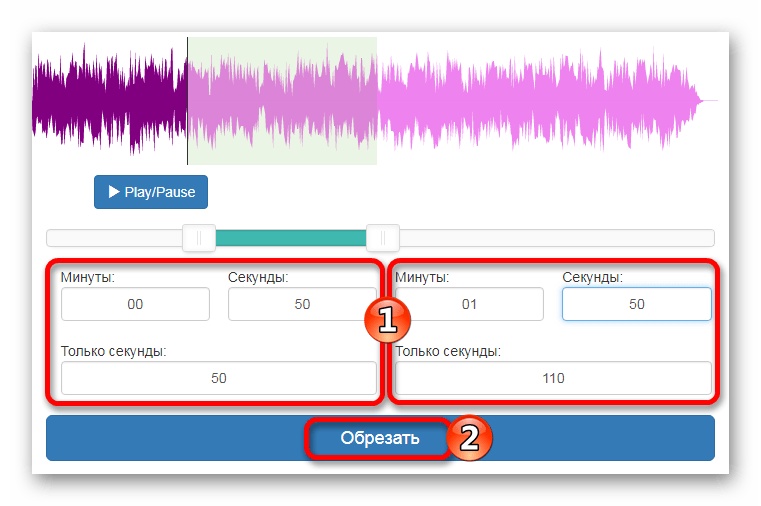
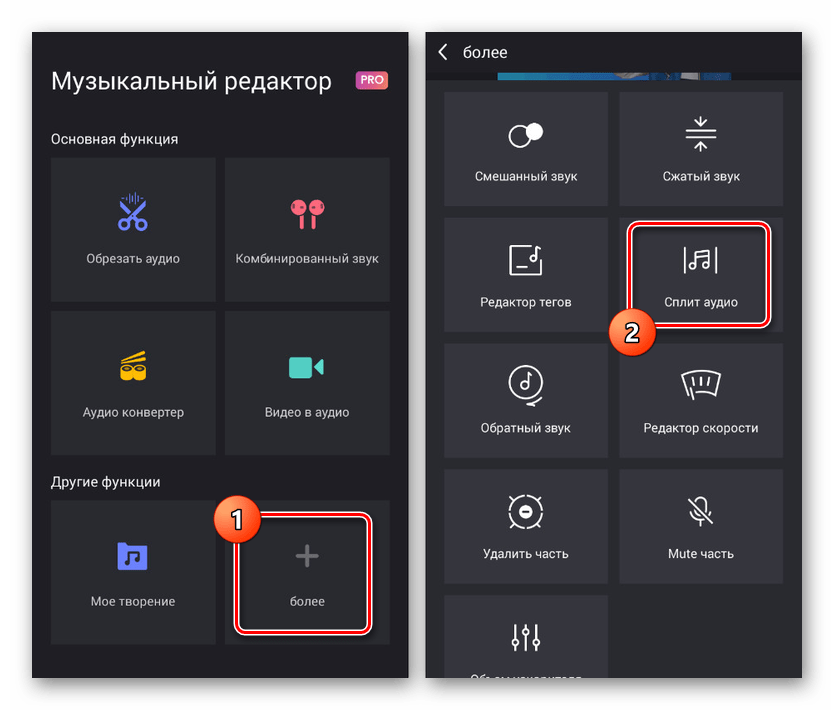
 Дает возможность объединить две совершенно разные мелодии в одну общую композицию с плавным переходом и затуханием.
Дает возможность объединить две совершенно разные мелодии в одну общую композицию с плавным переходом и затуханием.